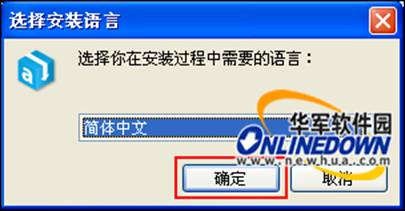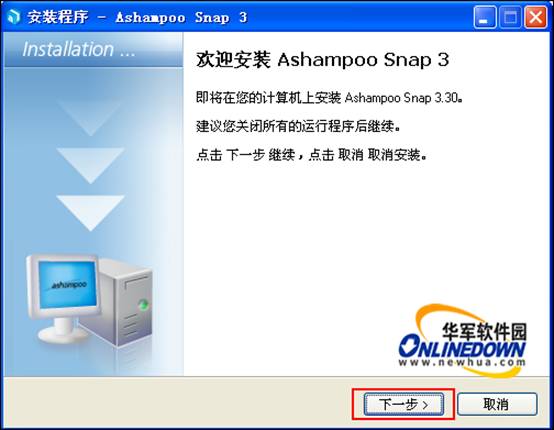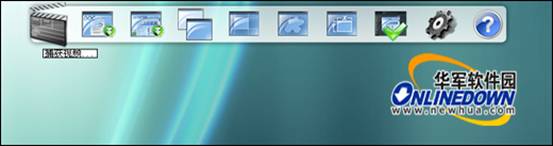Ashampoo Snap是一款专业的屏幕截图工具,它添加了编辑工具和效果工具还有非常易于使用的用户界面;三种不同的抓图模式:多张抓图、紧密结合、支持全屏抓图、抓图编辑工具;高质量效果图容易使用的鼠标工具。
使用Ashampoo Snap快速制作美轮美奂的屏幕截图,新的 Ashampoo Snap 3 可捕获和保存计算机屏幕上的一切内容,包括视频。只要是能在屏幕上看见的,Ashampoo Snap 3 就可将之转换为屏幕截图或影片,并将其保存为文件。而且此工具的编辑功能十分简单,通过它们您可立刻制作出得意之作,并且与他人分享。新的动态捕获工具有两个不同模式:用于全动态影片的视频模式以及用于捕获 Windows 程序的应用程序模式 — 例如展示如何使用新应用程序的演示以及引导教程。也可通过麦克风添加自己的语音以评论或解释显示的内容。
Ashampoo Snap 3 集成的图形编辑工具十分强大易用。此工具以不同方式添加箭头、阴影、文字和文字气泡、突出显示区域,并执行更多其他操作,以在数秒内将简单屏幕截图转变为美轮美奂的图像。
在捕获之后,会自动显示编辑器,并且可使用编辑工具来强化图像。如果保持 Ashampoo Snap 3 可用,则可以在事件发生之后迅速捕获和编辑事件,并且将其与朋友共享。
接下来我们就一起来学习一下如何使用Ashampoo Snap屏幕截图工具截出精美图片吧!

单击华军下载
软件资料及下载安装:
软件名称:Ashampoo Snap
软件大小:21274KB
软件类别:国外软件/图像捕捉
软件授权:共享版
软件语言:多国语言
运行环境:Winxp/vista/win7/2000/2003
下载地址:http://www.onlinedown.net/soft/7449.htm
Ashampoo Snap屏幕截图工具下载下来是一个压缩文件,解压后开始安装;Ashampoo Snap的安装过程非常的简单,首先在选择安装语言窗口当中选择安装过程中需要的语言,然后单击“确定”按钮开始安装。如图1所示。
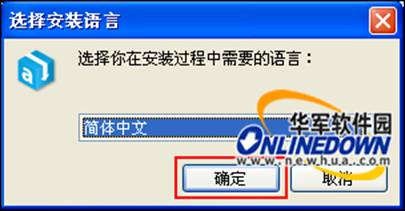
选择安装语言 图1
接下来,在安装界面中根据Ashampoo Snap的安装提示进行操作即可完成安装。如图2所示。
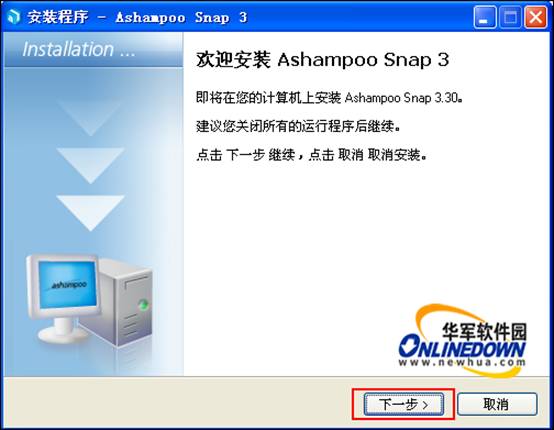
安装界面 图2
安装完成以后,双击桌面上的“Ashampoo Snap 3”快捷图标启动程序,打开Ashampoo Snap 3的欢迎窗口,同时显示操作说明,单击下一步进行查看。如图3所示。

欢迎窗口 图3
当用户关闭欢迎窗口以后,将鼠标移动到屏幕上方,这时将弹出Ashampoo Snap屏幕截图工具,鼠标移动到任意一个图标上时即可显示出该图标功能;同时在屏幕的右下角显示出Ashampoo Snap的小图标。如图4所示。
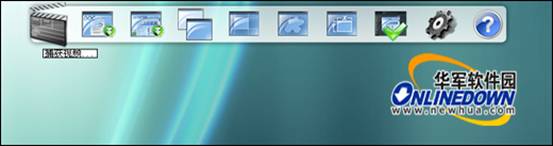
Ashampoo Snap 截图工具 图4
捕获视频:单击捕获视频图标按钮以后即可在屏幕中间显示出捕获视频的操作说明窗口,在此用户可以了解捕获视频的简单操作。如图5所示。

捕获视频说明窗口 图5
接下来打开捕获视频设置窗口,在此用户选择捕获视频内容,可以是单个窗口、整个桌面、矩形区域、固定区域;用户可以根据自己的需要进行选择;然后,在选项框内选择视频类型和设置同时捕获麦克风。如图6所示。

捕获视频设置窗口 图6
最后单击“开始”按钮即可开始捕获视频文件,可以捕获播放的视频文件,也可以捕获你操作电脑的动作;当你要结束捕获视频的时间只要按钮键盘上的“Pause”键来停止捕获视频就可以了;停止捕获视频以后即可打开并播放你所捕获的视频文件,单击右下角的方向按钮可以移动捕获视频的位置,单击右侧的“对号”按钮即可保存该视频文件,单击“叉号”按钮即可删除该视频,其它功能用户可以自己看一下。如图7所示。
[1] [2] 下一页